ويندوز 11 مقابل ماك أو إس – خمسة اختلافات رئيسية

ويندوز 11 مقابل ماك أو إس – اكتشف بعض الاختلافات الرئيسية بين أنظمة التشغيل هذه لمساعدتك في اتخاذ قرارك بشأن الأجهزة الخاصة بك.
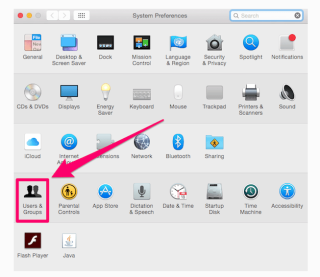
هل فكرت يومًا لماذا يبدو أن جهاز Mac الخاص بك يعمل بشكل أبطأ في كل مرة تبدأ فيها تشغيله؟ يبدو الأمر كما لو أنك تضغط على زر الطاقة ، وتنبض بالحياة ، ويمضي عدة دقائق قبل أن تتمكن من التحكم الكامل في جهاز Mac الخاص بك.
برامج بدء التشغيل المسدودة أو التي تسميها عناصر تسجيل الدخول ، هي السبب وراء ذلك. بغض النظر عن سبب تثبيتها ، فإنها تخلق الكثير من الإزعاج في كل مرة نقوم فيها بتشغيل جهاز Mac الخاص بنا. تستهلك عناصر بدء التشغيل هذه الكثير من موارد النظام ، وتعمل في الخلفية وتقود نظام Mac الخاص بنا إلى الأبد للبدء.
لذلك ، فإن الطريقة الوحيدة لتقليل وقت البدء هي إزالتها من قائمة عناصر تسجيل الدخول الخاصة بك.
كيفية إزالة عناصر بدء التشغيل؟
فيما يلي الخطوات الموضحة أدناه لإرشادك حول كيفية تعطيل برامج بدء تشغيل Mac.
الطريقة الأولى - استخدام تفضيلات النظام
الخطوة 1 - توجه نحو "تفضيلات النظام" ، إما أن تنقر على شعار Apple الموجود في الركن الأيسر العلوي من شاشتك أو استخدم Spotlight Search.
للاتصال بـ Spotlight ، اضغط على cmd + مفتاح المسافة.
الخطوة 2 - اختر خيار "المستخدم والمجموعات" ، إذا كان هناك عدة مستخدمين على جهاز الكمبيوتر الخاص بك ، فستظهر قائمة على الجانب الأيسر. اختر المستخدم الذي تريد إزالة عناصر بدء تشغيل Mac له.

الخطوة 3 - الآن ، بعد أن اخترت المستخدم المناسب ، على نفس الواجهة - انقر فوق علامة التبويب عناصر تسجيل الدخول .
أنظر أيضا:-
نصائح لتقليل استخدام الذاكرة على جهاز Mac هل تفكر في ترقية جهاز Mac لأنك لا تحصل على مخرجات مرضية؟ لكن هل تحتاج حقًا إلى ترقيته؟ ...
الخطوة 4 - تتكون عناصر تسجيل الدخول من القائمة الكاملة للتطبيقات التي يتم تشغيلها تلقائيًا في كل مرة تقوم فيها بتشغيل نظامك.
الخطوة 5 - المواجهة النهائية! حدد التطبيقات التي تريد تعطيلها> انقر فوق الرمز (-) . يمكنك أيضًا إزالة تطبيقات متعددة بالضغط على زر cmd (الأمر).
سيؤدي اختيار (-) إلى إزالة عناصر بدء التشغيل ، بينما يؤدي النقر فوق الرمز (+) إلى إضافة برامج بدء التشغيل مرة أخرى.
الطريقة 2- استخدام برنامج مخصص
إذا كنت لا ترغب في تعطيل عناصر تسجيل الدخول إلى Mac يدويًا ، فهناك حل سهل وسريع يمكنك تجربته. برنامج مخصص يقوم بإدراج جميع العناصر التي قد يفوتها جهاز Mac الخاص بك على النحو الأمثل.
حاول استخدام نظام التنظيف الخاص بي من Systweak والذي يعد حلاً شاملاً لتحسين نظامك. لا تعمل ميزاته المتقدمة على تحسين أداء جهاز Mac فحسب ، بل تساعد أيضًا في التخلص من الأشياء غير المرغوب فيها.
يأتي البرنامج مزودًا بوظيفة Startup Manager التي تساعد المستخدمين على إدارة بدء تشغيل Mac من خلال السماح بتمكين عناصر تسجيل الدخول أو تعطيلها أو إضافتها بسهولة.
يسرد Cleanup My System جميع عناصر تسجيل الدخول على جهاز Mac الخاص بك! قم بتنزيله الآن من AppStore.

ما عليك سوى تشغيل التطبيق> ضمن السرعة> انقر فوق مدير بدء التشغيل> ستظهر قائمة تعرض جميع التطبيقات في قائمة عناصر التشغيل وعناصر تسجيل الدخول. ببساطة قم بإضافة أو إزالة العناصر التي لم تعد بحاجة إليها. يمكن أن تساعدك بضع نقرات بسيطة في إزالة التطبيقات غير المرغوب فيها من عناصر تسجيل الدخول.
كيفية إصلاح عناصر بدء التشغيل المعطلة؟
قد ينشأ موقف أنك قمت بإلغاء تثبيت أحد التطبيقات بحيث لا ينبثق عند بدء تشغيل النظام. لكن لسوء الحظ ، يؤدي إلغاء تثبيت التطبيق أحيانًا إلى ترك عنصر تسجيل الدخول به رابط معطل ، للتخلص من تلك الأجزاء ، ستحتاج إلى تطبيق مخصص لهذا الغرض.
ولحسن الحظ ، يأتي التطبيق المذكور أعلاه Cleanup My System مع أداة إلغاء التثبيت التي يمكن أن تساعدك ليس فقط في تحرير التطبيقات غير الضرورية ، ولكن أيضًا تجنب الملفات المخفية أو المعطلة المرتبطة بها.
يزيل برنامج إلغاء التثبيت التطبيق بشكل آمن وكامل!

ما عليك سوى تشغيل التطبيق> ضمن التطبيقات> انقر فوق إلغاء تثبيت التطبيقات> ستظهر قائمة تعرض جميع التطبيقات المثبتة مع الملفات المرتبطة بها> فقط حدد التطبيقات التي لم تعد بحاجة إليها وانقر فوق زر إلغاء التثبيت!
هذا كل شيء أنت جاهز!
أنظر أيضا:-
كيفية تنسيق USB على جهاز Mac؟ هل تريد تنسيق معرفة كيفية تهيئة محرك أقراص USB على جهاز Mac؟ إليك مقال يمكن أن يساعدك بسهولة ...
استنتاج
تذكر أنه يمكنك دائمًا فتح تطبيق يدويًا بدلاً من الاعتماد على فتحه تلقائيًا. سيساعدك استخدام الطرق المذكورة أعلاه بالتأكيد على تعطيل برامج بدء التشغيل Mac وإصلاح عناصر بدء التشغيل المعطلة. على الرغم من اعتماد حل فعال مثل استخدام تطبيق إلغاء التثبيت لإزالة جميع التطبيقات غير المرغوب فيها التي لا تستخدمها بشكل متكرر ، ستكون فكرة رائعة.
ويندوز 11 مقابل ماك أو إس – اكتشف بعض الاختلافات الرئيسية بين أنظمة التشغيل هذه لمساعدتك في اتخاذ قرارك بشأن الأجهزة الخاصة بك.
تعلم هنا كيفية عرض رمز مصدر صفحة الويب في سفاري على نظام ماك أو إس باستخدام أداة فحص الويب في سفاري.
في حال كنت تخطط للترقية إلى macOS Sonoma، فإليك كيفية اختلافه عن macOS Ventura من حيث الميزات.
في نظام التشغيل Mac، تقوم المتغيرات البيئية بتخزين المعلومات، مثل هوية المستخدم الحالي والمسارات الافتراضية للأوامر واسم الكمبيوتر المضيف. اذا أنت
إذا كان زر الصفحة الرئيسية مفقودًا في Outlook، فقم بتعطيل وتمكين Home Mail على الشريط. ساعد هذا الحل السريع العديد من المستخدمين.
هل تريد إرسال بريد إلكتروني إلى العديد من المستلمين؟ لا أعرف كيفية إنشاء قائمة توزيع في Outlook؟ إليك كيفية القيام بذلك دون عناء!
إذا كنت ترغب في جعل مهام إدخال البيانات خالية من العيوب وسريعة ، فأنت بحاجة إلى معرفة كيفية إنشاء قائمة منسدلة في Excel.
هل تريد فتح Outlook في الوضع الآمن ولكن لا يمكنك ذلك؟ تعرف على كيفية إصلاح مشكلة "لن يفتح Outlook في الوضع الآمن".
يعد تطبيق Mac Shortcuts أداة قوية لتشغيل وحدات الماكرو. بنقرة واحدة ، يمكن لتطبيق macOS Shortcuts إكمال المهام التي قد تستغرق ساعات.
إذا كانت المراجع الدائرية في ورقة عمل Excel مزعجة ، فتتعلم هنا كيفية العثور على مراجع دائرية في Excel والقضاء عليها.








